Cet article fait partie de la série d’articles Angular from Scratch.

Les composants Angular sont des objets permettant d’afficher une vue. Il s’agit d’une unité d’implémentation correspondant à une partie de l’affichage d’une application Angular. Cette unité comporte de nombreux éléments permettant de faciliter l’implémentation de façon à, dans un 1er temps, initialiser les objets statiques de la vue et dans un 2e temps, à interagir avec le DOM pour modifier dynamiquement des éléments d’affichage.
Pour ordonner cette unité d’implémentation, un composant est formé de différents éléments:
- La vue du composant appelée template: cette partie comporte du code HTML correspondant aux objets statiques. Ce squelette statique est enrichi par du code interprété par Angular pour permettre des interactions dynamiques entre les objets statiques et du code métier se trouvant dans le reste du composant.
Cet article détaille quelques éléments de cette partie du composant. - La classe du composant: c’est une classe Typescript dans laquelle on peut définir:
- des membres contenant les données affichées par la vue,
- des méthodes et fonctions pour exécuter des traitements déclenchés par des actions sur la vue ou par des évènements divers.
- Des métadonnées: il s’agit d’informations supplémentaires d’implémentation qui permettront à Angular d’interfacer le template avec la classe du composant.
Ce schéma provenant de la documentation Angular permet de résumer les différents éléments du composant:
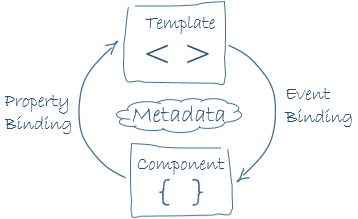
Le but de cet article est de passer en revue les éléments les plus importants pour implémenter un template:
- Indiquer comment on peut implémenter le template d’un composant.
- Détailler l’utilité du paramètre
selectorqui permettra de placer la vue dans le reste de l’application Angular. - Présenter les différents types de bindings pour permettre les interactions entre le template et la classe du composant.
- Indiquer comment on peut nommer des éléments sur le template avec une variable référence.
- Détailler quelques directives usuelles facilitant l’implémentation du template.
Binding
Interpolation
Property binding
Attribute binding
Event binding
Two-way binding
Composant enfant
ngModel
Variable référence dans le template (#variable)
Variable référence contenant une propriété du DOM
Variable référence contenant ngModel
Accéder à une variable référence dans la classe du composant
Directives structurelles usuelles
ngIf
Syntaxe avec else
Syntaxe avec then et else
ngFor
index, count, first, last, odd et even
ngSwitch
ngPlural
Implémenter le template
Pour créer un composant Angular, il faut exécuter la commande suivante en utilisant le CLI Angular:
ng g c <nom composant>
Par exemple, pour créer le composant Example:
ng g c example
Cette instruction va créer 4 fichiers:
src/app/example/example.component.ts: il s’agit de la classe du composant. C’est le seul fichier obligatoire.src/app/example/example.component.html: ce fichier est le template du composant.src/app/example/example.component.css: ce fichier permet d’implémenter, le cas échéant, les styles ou classes CSS relatifs à la vue (le détail de ce fichier ne sera pas traité dans cet article et fera l’objet d’un article ultérieur).src/app/example/example.component.spec.ts: ce fichier permet d’implémenter des tests liés à la classe du composant (le détail de ce fichier ne sera pas traité dans cet article).
Le contenu du template et de la classe du composant est:
| Template (example.component.html) |
|
| Classe du composant (example.component.ts) |
|
Dans la classe du composant dans le décorateur @Component(), quelques paramètres permettent d’enrichir les métadonnées du composant:
selector: ce paramètre permet d’indiquer où la vue correspondant au composant sera affichée dans l’application Angular. Ce paramètre sera détaillé dans Paramètreselector.templateUrl: ce paramètre indique le chemin du fichier template.styleUrls: ce paramètre indique les chemins des fichiers CSS contenant les styles utilisés par la vue du composant.
Il est possible de ne pas utiliser un fichier séparé pour l’implémentation du template. Avec le paramètre template dans le décorateur @Component(), on peut implémenter le template directement dans la classe du composant, par exemple:
import { Component, OnInit } from '@angular/core';
@Component({
selector: 'app-example',
template: `<p>example works!</p>`,
styleUrls: ['./example.component.css']
})
export class ExampleComponent implements OnInit {
constructor() { }
ngOnInit(): void {
}
}
La valeur du paramètre template doit être indiquée entre les caractères `...` (accessible avec les touches [AltGr] + [7]) et non de simples quotes '...'.
Paramètre selector
Le paramètre selector peut être utilisé au niveau du décorateur @Component() d’un composant et plus généralement d’une directive. Il permet d’indiquer où le rendu de la vue du composant sera effectué. Ce paramètre n’est pas obligatoire, si on utilise un router Angular il peut être omis.
Pour comprendre l’intérêt de ce paramètre, on prend l’exemple du composant Example créé précédemment:
| Template |
|
| Classe du composant |
|
La valeur du paramètre selector de ce composant est:
app-example
Cela signifie que le rendu sera effectué sur la vue d’un composant si le template de ce composant contient:
<app-example></app-example>
Ainsi si:
- On supprime tout le contenu de la vue du composant principal dans le fichier
src/app/app.component.html. - On importe le composant
ExampleComponentdans la classe du composant principal (danssrc/app/app.component.ts) en ajoutant:import { ExampleComponent } from './example/example.component'; - Dans le template du composant principal (dans
src/app/app.component.html), on indique l’appel auselector:<app-example></app-example>
L’implémentation du composant principal devient:
| Template |
|
| Classe du composant |
|
Après avoir exécuté les commandes suivantes:
npm install
ng serve
L’affichage est:
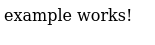
Ainsi le rendu de la vue du composant ExampleComponent (dans src/app/example/example.component.html) a été effectué dans la vue du composant principal AppComponent (dans src/app/app.component.html).
Le paramètre selector peut servir dans le cadre de composant enfant c’est-à-dire si on imbrique un composant dans un autre (pour plus de détails voir les composants enfants).
Enfin le paramètre selector peut être utilisé sous des formes différentes de celle présentée dans cet exemple:
- Attribut d’un élément HTML:
Si le paramètreselectorest défini de cette façon dans le composant:selector: '[custom-directive]'La vue du composant sera affichée si le
selectorest utilisé sous forme d’attribut d’un élément HTML, par exemple:<span custom-directive></span>L’attribut peut comporter une valeur:
<span custom-directive="attribute value"></span>La directive est reconnue aussi dans le cas d’un property binding (cette notion est définie plus bas):
<span [custom-directive]="bindedProperty"></span>Toutefois dans ce dernier cas, la directive devra comporter un paramètre d’entrée avec le même nom ou le même alias que le paramètre
selector. - Classe CSS:
Si le paramètreselectorest défini de cette façon dans le composant:selector: '.custom-directive'Dans ce cas, la directive doit être utilisée dans une classe CSS d’un élément HTML, par exemple:
<span class="custom-directive"></span>
D’autres types de conditions sont possibles pour afficher le composant (voir les directives pour plus détails sur ces conditions).
Binding
Les interactions entre la vue et la classe du composant sont possibles avec différents types de bindings. L’implémentation de ces bindings permet d’enrichir la vue avec des données ou de déclencher l’exécution de code dans la classe du composant.
Le binding permet l’interfaçage entre le template et la classe du composant en:
- Faisant passer des données de la classe du composant vers le template.
- Déclanchant l’exécution de méthodes dans la classe du composant à la suite du déclenchement d’évènements dans le template.
Le binding permet de faciliter l’implémentation de tous ces mécanismes en rendant, par exemple, automatique:
- La mise à jour d’un élément graphique quand la valeur d’un membre a changé dans la classe du composant,
- Déclenchant l’exécution d’une méthode quand un évènement est survenu dans un élément HTML de la vue.
Ces mécanismes sont possibles grâce à la détection de changements effectuée par Angular (pour plus de détails, voir le Fonctionnement de la détection de changements).
Il existe plusieurs méthodes pour effectuer le binding:
- L’interpolation permettant d’exécuter dans le template une expression Javascript pouvant contenir des attributs provenant de la classe du composant.
- Le property binding qui permet d’effectuer un binding d’un membre de la classe du composant vers le template.
- L’event binding permettant de déclencher un évènement dans la classe du composant à partir d’un évènement déclenché dans un objet du DOM.
- L’attribute binding permettant d’effectuer un binding entre l’attribut d’un élément HTML et un attribut de la classe du composant.
- Le two-way binding permettant à la fois l’échange de données entre la classe du composant et le template (1er sens) et le déclenchement d’évènements dans la classe du composant (2e sens).
On va détailler chacune de ces méthodes.
Interpolation
C’est le binding le plus simple qui permet l’échange de données dans un sens: de la classe du composant vers le template. Il permet d’exécuter une expression et d’utiliser directement des membres ou des fonctions publiques de la classe du composant dans le template avec la syntaxe {{ ... }}.
Par exemple, si on considère le composant suivant:
| Template |
|
| Classe du composant |
|
L’instruction {{title}} permet d’utiliser la valeur de le membre title de la classe dans le template.
Il est possible d’exécuter une fonction et d’utiliser sa valeur de retour, par exemple:
| Template |
|
| Classe du composant |
|
On exécute la fonction getPageTitle() pour afficher sa valeur de retour.
Dans la partie entre les crochets, on peut exécuter une expression, par exemple:
| Template |
|
| Classe du composant |
|
getPageTittle().toUpperCase() permet de transformer les lettres du titre en majuscules.
Pour que le code de l’expression soit valide, il ne doit pas provoquer la création d’un nouvel objet ou le changement de valeur d’un objet existant. L’instanciation d’un objet ou les affectations ne sont, par exemple, pas possibles.
Property binding
Le property binding permet d’échanger des données de la classe du composant vers le template. Il permet de renseigner une propriété d’un objet dans le DOM avec une valeur provenant de le membre de la classe du composant. Indirectement la propriété dans le DOM se reflète sur son équivalent au niveau de la vue.
Par exemple, pour renseigner la propriété alt d’un élément HTML img avec un membre imgAltText du composant, le code est:
| Template |
|
| Classe du composant |
|
Le code [alt]='imgAltText' permet de renseigner la propriété alt de l’élément HTML avec la valeur du membre imgAltText de la classe du composant.
L’affichage est:
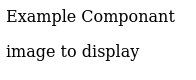
Ainsi:
[ ]est le propriété de l’élément cible du DOM' 'est la source du binding dans la classe du composant.
Avec l’interpolation, on pourrait avoir un résultat similaire en utilisant l’implémentation suivante dans le template:
<img alt='{{imgAltText}}' />
Si dans cet exemple on omet les crochets [ ] autour de la propriété de l’élément HTML il n’y a pas de binding et le texte 'imgAltText' est affecté statiquement à l’attribut alt de img, par exemple:
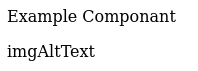
Si la propriété de l’élément HTML n’existe pas, une erreur se produit, par exemple:
<img [unknown]='imgAltText' />
L’erreur est du type:
Can't bind to 'unknown' since it isn't a known property of 'img'.
Le property binding permet d’effectuer un binding avec une propriété d’un élément HTML mais il permet aussi d’effectuer un binding dans des cas plus complexes comme:
- Effectuer une binding avec un paramètre d’entrée d’un composant enfant: voir les composants enfant pour plus de détails.
- Plus généralement effectuer un binding avec le paramètre d’une directive: voir les directives pour plus de détails.
Le property binding permet d’interagir avec une propriété d’un objet du DOM et non directement avec un attribut d’un élément HTML. Une propriété du DOM et un attribut HTML ne correspondent pas à la même chose même s’ils possèdent le même nom, par exemple:
- Des attributs HTML peuvent ne pas avoir de propriétés correspondantes comme
colspan. - Des propriétés du DOM peuvent ne pas avoir d’équivalent au niveau des attributs HTML comme
textContent. - Des attributs HTML et des propriétés DOM n’ont pas une correspondance directe comme
value. Dans le cas du DOM c’est la valeur actuelle alors que dans le cas de l’attribut c’est la valeur initiale.
Si on prend l’exemple de l’attribut colspan de l’élément HTML td, il faut utiliser la propriété DOM colSpan. Ainsi, pour effectuer un property binding entre la propriété colSpan de l’objet du DOM et un attribut nommé spanValue dans la classe du composant, on écrira:
<td [colSpan]='spanValue'></div>
Le code suivant produit une erreur car la propriété DOM colspan n’existe pas:
<td [colspan]='spanValue'></div>
Il n’est pas évident de connaître les équivalents entre attribut HTML et propriété du DOM, on peut s’aider de ce tableau dans le code source d’Angular: dom_element_schema_registry.ts.
Attribute binding
L’attribute binding est similaire au property binding sauf qu’on utilise la syntaxe attr.<nom de l'attribut> pour désigner l’attribut de l’élément HTML.
Ainsi pour effectuer un binding entre le membre imgAltText de la classe du composant et l’attribut alt d’un élément img, la syntaxe est:
| Template |
|
| Classe du composant |
|
La différence entre l’attribute binding et le property binding est que l’attribute binding intervient sur l’attribut de l’élément HTML pour affecter dynamiquement une valeur. Le property binding passe par l’intermédiaire d’une propriété dans l’objet dans le DOM correspondant à l’élément HTML.
L’attribute binding fait toujours référence à un attribut existant alors que le property binding peut faire référence à une propriété Angular qui n’a pas forcément d’équivalent dans l’objet dans le DOM.
Par exemple, si on considère l’exemple suivant:
<div [ngStyle]="{'color': yellow}"></div>
Ce code permet d’affecter un style à l’élément HTML div en passant par la directive Angular ngStyle. ngStyle ne correspond pas à un attribut HTML. On ne peut pas écrire:
<div ngStyle="{'color': yellow}"></div>
De même, l’affectation de la propriété colspan de l’élément HTML td peut prêter à confusion:
colspanfait référence à l’attribut de l’élément HTMLtd.colSpanfait référence à la propriété de l’objet dans le DOM qu’Angular pourra modifier.
Ainsi, pour effectuer un attribute binding entre l’attribut colspan de l’élément HTML td et un attribut nommé spanValue dans la classe du composant, on écrira:
<td [attr.colspan]='spanValue'></div>
Pour effectuer un property binding entre la propriété colSpan de l’objet du DOM et un attribut nommé spanValue dans la classe du composant, on écrira:
<td [colSpan]='spanValue'></div>
Event binding
L’event binding permet d’exécuter du code dans la classe du composant à partir d’évènements déclenchés sur un élément du DOM.
Par exemple, pour exécuter la méthode displayText() dans la classe du composant à partir d’un clique sur un bouton, l’implémentation est:
| Template |
|
| Classe du composant |
|
Ainsi l’évènementclick dans le code HTML déclenche l’exécution de la méthode displayText(). Par binding, la valeur de la propriété textToDisplay est mise à jour directement dans le DOM.
Cet exemple permet de montrer l’exemple d’event binding entre un élément HTML et une méthode dans la classe du composant toutefois il existe des cas d’utilisations plus complexes dans le cadre:
- De composants enfant: pour plus de détails se reporter à @Output() + EventEmitter.
- De directives: pour plus de détails se reporter au paramètre
outputsdu décorateur@Directive()ou au décorateur@Output().
Two-way binding
Le two-way binding permet d’effectuer un binding dans plusieurs directions:
- Un property binding pour injecter la valeur d’un membre d’une classe de composant dans une propriété d’un composant.
- Un event binding permettant d’exécuter une méthode après le déclenchement d’un évènement.
On indiquera 2 cas d’application d’un two-way binding:
- Dans le cas d’un composant enfant et
- Dans le cas d’un formulaire avec l’objet Angular
ngModel.
Composant enfant
L’implémentation du two-way binding avec un composant enfant est possible en implémentant:
- un paramètre d’entrée avec le décorateur
@Input(). - Un évènement auquel on peut s’abonner à l’extérieur du composant avec le décorateur
@Output(). Pour que le two-way binding fonctionne, l’évènement doit s’appeler<nom du paramètre d'entrée>Change.
Par exemple, on crée le composant counter en exécutant:
ng g c counter
On modifie l’implémentation pour que ce composant contienne un compteur qui sera incrémenté en cliquant sur un bouton. La valeur initiale de ce compteur sera injectée avec un paramètre d’entrée. Chaque évènement de click sur le bouton déclenchera un évènement à l’extérieur du composant. L’implémentation est:
| Template |
|
| Classe du composant |
|
On peut remarquer que le paramètre d’entrée s’appelle count. Pour permettre le two-way binding l’évènement doit s’appeler countChange.
On utilise ce composant à l’intérieur d’un autre composant en tant que composant enfant.
On crée un composant parent qui contiendra le composant counter en exécutant:
ng g c parent
L’implémentation du composant parent est:
| Template |
|
| Classe du composant |
|
De point de vue de l’implémentation:
- Le template du composant
parentcontient le code pour afficher le composant enfantcounter. - L’attribut
[(count)]='bindedCount'permet d’implémenter un two-way binding avec la notation[(...)]:- Un property binding permet d’injecter dans la propriété
countdu composantcounterla valeur du membrebindedCountprovenant de la classe du composantparent(1er sens du binding). - Un event binding permet de mettre la valeur
bindedCountdans la classe du composantparentà chaque fois que la propriétécountest mise à jour dans le composantcounter(2e sens du binding).
- Un property binding permet d’injecter dans la propriété
Ainsi, à l’exécution, on peut voir que:
- La paramètre d’entrée
countest bien paramétrer avec la valeur d’initialisation10provenant du membrebindedCountdu composantparent. - A chaque click sur le bouton, le membre
countdans le composantcounterest incrémenté et le membrebindedCountdans le composantparentest aussi mis à jour.
L’interface se présente de cette façon:
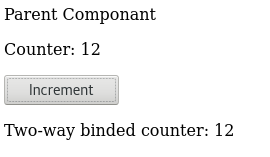
ngModel
Une autre implémentation permet d’effectuer un two-way binding dans le cas de formulaire en utilisant ngModel.
Par exemple, si on utilise l’élément HTML input:
| Template |
|
| Classe du composant |
|
Si on exécute ce code directement, un erreur se produira:
Can't bind to 'ngModel' since it isn't a known property of 'input'.
Pour corriger le problème, il faut importer le module FormsModule dans le module du composant. Dans notre exemple, le module du composant est le module root. Ainsi il faut rajouter dans le fichier src/app/app.module.ts, l’import de FormsModule:
import { FormsModule } from '@angular/forms';
@NgModule({
imports: [ CommonModule, FormsModule ]
})
export class AppModule {}
Dans cet exemple, si on ecrit dans la partie input, la propriété textToDisplay sera directement mise à jour et l’interpolation {{textToDisplay}} affichera directement la nouvelle valeur. Ainsi l’échange se fait du template vers le membre de la classe du composant.
Si on clique sur le bouton, la valeur de la propriété textToDisplay est effacée par la méthode eraseInputValue() et la nouvelle valeur est directement répercutée dans la vue. L’échange se fait dans l’autre sens c’est-à-dire du membre de la classe du composant vers la vue.
Si on n’utilisait pas ngModel, il aurait fallu écrire le code coté template de cette façon:
<input [value]='textToDisplay' (input)='textToDisplay = $event.target.value' />
Cette implémentation associe plusieurs comportements:
- Un property binding entre la propriété
valuede l’élément HTMLinputet le membretextToDisplayde la classe du composant. Ce binding permet l’échange de valeur du composant vers la vue. - Un event binding sur l’évènement
inputqui permet d’exécuter le code:textToDisplay = $event.target.valuepermettant d’affecter une nouvelle valeur au membretextToDisplaydu composant à partir du contenu de l’élémentinput.
Utiliser ngModel simplifie la syntaxe en permettant d’effectuer un binding entre les membres de la classe du composant avec des éléments HTML de type input, select ou textarea. Par exemple cette directive s’utilise de cette façon pour un élément de type input:
<input [ngModel]='textToDisplay' (ngModelChange)='textToDisplay = $event' />
Avec cette syntaxe, le property binding et l’event binding apparaissent plus explicitement. L’event binding (ngModelChange) notifie quand un changement est détecté dans la vue, il extrait la cible de l’évènement déclenché à partir de event au lieu d’utliser event.target.value comme dans la syntaxe précédente.
Variable référence dans le template (#variable)
On peut définir des variables dans le template pour référencer un élément du DOM. La portée de cette variable sera le template c’est-à-dire qu’elle sera accessible et qu’elle doit être unique dans le cadre du template.
Par défaut, la variable contient une référence vers un élément du DOM et non un objet Angular. Toutefois il est possible de modifier le comportement pour que la variable contienne un objet Angular utilisé dans le template comme ngModel ou ngForm.
Pour déclarer une variable référence, il faut utiliser la syntaxe #<nom de la variable> ou ref-<nom de la variable> (cette dernière syntaxe n’est pas courante).
Par exemple:
<p>
<input #inputElement type='text' value='initialValue' />
<button #clickButton>Click Me</button>
</p>
#inputElement et #clickButton permettent d’accéder à l’objet dans le DOM de, respectivement, l’élément input et button dans le reste du code du template. Ces variables ne sont toutefois pas directement accessible dans la classe du composant.
On peut, ainsi, utiliser les variables référence pour accéder aux objets en utilisant le nom de la variable sans le #:
<p>Input element value: {{inputElement.value}}</p>
<p>Button textContent: {{clickButton.textContent}}</p>
Le résultat est:
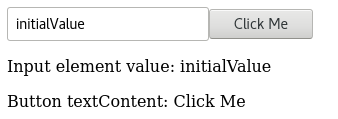
Il est important de comprendre que ces variables font référence aux objets du DOM, c’est la raison pour laquelle elles ne sont pas directement accessibles dans la classe du composant. Elles donnent la possibilité d’accéder aux 3 types d’objets dans le template:
- Les éléments HTML: si on exécute le code suivant, on peut accéder à l’attribut
valuede l’élément HTMLinput. La valeur de cet attribut ne changera pas si on change la valeur de l’objet DOM correspondant. - Les objets du DOM et
- Certains objets Angular comme
ngModeloungForm.
Variable référence contenant une propriété du DOM
Pour comprendre les différences, on peut considérer l’exemple suivant;
<p><input #inputElement type='text' value='initialValue' /></p>
<p>Input element: {{inputElement.getAttribute('value')}}</p>
On peut accéder à l’attribut value de l’élément HTML input. La valeur de cet attribut ne changera pas même si on change la valeur de l’objet DOM correspondant. Le résultat de inputElement.getAttribute('value') est 'initial value'.
Si on modifie le code en effectuant un binding dans les 2 directions (i.e. two-way binding) avec ngModel, on peut modifier le contenu de value de l’élément input sans modifier la valeur de l’attribut HTML value:
<p><input #inputElement type='text' value='initialValue' [(ngModel)]='inputValue' /></p>
<p>Input element: {{inputElement.getAttribute('value')}}</p>
<p>Input element: {{inputElement.value}}</p>
Il faut rajouter la propriété inputValue dans la classe du composant:
@Component({ ... })
export class ExampleComponent {
inputValue: string;
}
Le résultat est:
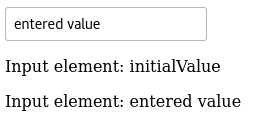
Dans cet exemple, l’attribut HTML initial n’est pas modifié toutefois la propriété de l’objet DOM contenant la valeur est modifié.
On peut voir le détail de l’objet dans le DOM en rajoutant la méthode suivante dans la classe du composant:
log(elementToLog) {
console.log(elementToLog);
}
Et en modifiant le template:
<p><input #inputElement type='text' value='initialValue' [(ngModel)]='inputValue' /></p>
<p>Input element: {{inputElement.getAttribute('value')}}</p>
<p>Input element: {{inputElement.value}}</p>
<p>{{log(inputElement)}}</p>
Dans la console, on peut voir la structure de l’objet dans le DOM:
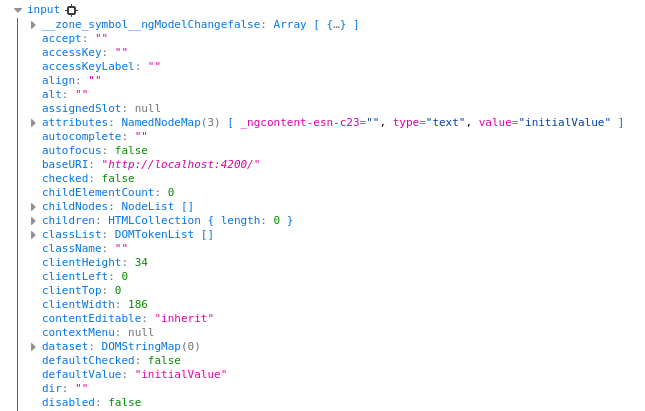
Variable référence contenant ngModel
On peut modifier le comportement pour que la variable référence inputElement contienne un autre objet que l’objet du DOM. Par exemple, en utilisant l’exemple précédent on peut affecter l’objet Angular ngModel dans la variable référence inputElement:
<p><input #inputElement='ngModel' type='text' [(ngModel)]='inputValue' /></p>
<p>Input element: {{inputElement.value}}</p>
En ajoutant la ligne:
{{log(inputElement)}}
On peut voir qu’à la différence de l’exemple précédent, la variable référence inputElement ne contient plus l’objet du DOM mais l’objet Angular de type ngModel:
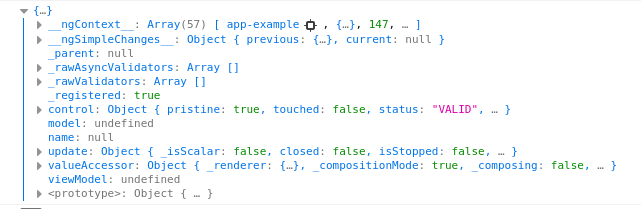
Accéder à une variable référence dans la classe du composant
Il est possible d’accéder dans la classe du composant à un objet identifié avec une variable référence dans le template. L’accès à cet objet n’est pas direct et doit se faire en effectuant une requête sur les éléments de la vue. Le décorateur @ViewChild() permet d’effectuer cette requête en utilisant le nom de la variable référence.
Par exemple, si on considère le composant suivant:
| Template |
|
| Classe du composant |
|
Dans cet exemple, le template contient un élément HTML div identifié avec une variable référence divElement. Dans la classe du composant, on peut requêter la vue en utilisant le décorateur @ViewChild() et obtenir un objet permettant d’accéder à l’élément div du template.
Les paramètres du décorateur @ViewChild() sont:
'divElement': ce paramètre correspond à la variable référence utilisée dans le template.{ static: true }: ce paramètre est optionnel et permet d’indiquer que l’élément à requêter fait partie du contenu statique de la vue en opposition au contenu dynamique. L’intérêt de ce paramètre est qu’il autorise à effectuer la requête au début du cycle de vie du composant de façon à ce que l’objet requêté soit accessible lors de l’exécution dengOnInit().
Si on ne précise pas { static: true }, la valeur par défaut est { static: false }. Cela signifie que la requête sera exécutée plus tard lors du cycle de vie du composant. L’objet ne sera pas disponible à l’exécution de ngOnInit(), à ce moment la variable htmlDivElement est indéfinie (i.e. undefined). La variable htmlDivElement sera renseignée à l’exécution de ngAfterViewInit():
import { Component, OnInit, AfterViewInit, ViewChild, ElementRef } from '@angular/core';
@Component({ ... })
export class ExampleComponent implements OnInit, AfterViewInit {
@ViewChild('divElement') htmlDivElement: ElementRef;
ngOnInit(): void {
// ERREUR undefined
// console.Log(this.htmlDivElement.nativeElement.innerText);
}
ngAfterViewInit(): void {
// OK
console.Log(this.htmlDivElement.nativeElement.innerText);
}
}
Pour plus de détails sur le paramètre static, sur le cycle de vie d’un composant et sur le requêtage d’une vue, voir Requêter les éléments d’une vue d’un composant Angular.
Directives structurelles usuelles
Les directives sont des objets Angular permettant de modifier ou d’enrichir un élément du DOM en rajoutant ou en modifiant une propriété par programmation. L’intérêt des directives est de pouvoir les utiliser dans un composant en les implémentant dans le template.
Fonctionnellement les directives peuvent paraître semblables aux composants enfant toutefois la grande différence entre les directives et les composants est que la directive n’a pas de vue. Dans la documentation Angular, les directives sont découpées en 3 catégories:
- Les composants: ce sont des directives avec une vue implémentée dans un fichier template.
- Les autres types de directives ne disposent pas de vue mais elles permettent de modifier le DOM en ajoutant ou en supprimant des éléments du DOM:
- Les directives attribut (i.e. attribute directives): ces directives peuvent modifier l’apparence et le comportement des éléments, composants et d’autres directives.
- Les directives structurelles (i.e. structural directives): elles se distinguent des directives attribut car elles utilisent un modèle (i.e. template) pour modifier le DOM. Il ne faut pas confondre ce modèle avec le template d’un composant.
Il est possible d’implémenter complêtement des directives toutefois Angular propose des directives usuelles qu’on peut directement utiliser dans le fichier template. Le but de cette partie est d’expliciter certaines directives les plus usuelles comme:
ngIfpour implémenter une instruction conditionnelleif...then...else.ngForpour implémenter l’équivalent d’une bouclefor.ngSwitchpour implémenter unswitch...case.
L’article sur les directives permet d’indiquer davantage de détails pour les implémenter: cdiese.fr/angular-directives.
ngIf
ngIf permet d’afficher des éléments après avoir évalué si une condition est vraie. Cette directive transpose l’instruction conditionnelle if...then...else pour qu’elle soit utilisable dans le template d’un composant.
La syntaxe sous sa forme la plus simple si on l’utilise dans un élément HTML div, est:
<div *ngIf="<condition>">Contenu affiché si la condition est vraie</div>
Ainsi si <condition> est égale à true, l’élément HTML sera affiché de cette façon:
<div>Contenu affiché si la condition est vraie</div>
Si <condition> == false, rien ne sera affiché.
La syntaxe découle directement du fonctionnement des directives:
- La directive est implémentée sous la forme d’un attribut d’un élément HTML car le paramètre
selectorde la directive est indiqué sous la formeselector: '[ngIf]'(voir paramètreselectorpour plus de détails). - La caractère
*devantngIfindique qu’il s’agit d’une directive structurelle.
La syntaxe indiquée plus haut est une forme compacte dont l’équivalent dans sa forme plus étendue est:
<ng-template [ngIf]="<condition>">
<div>Contenu affiché si <condition> == true</div>
</ng-template>
<ng-template> est un objet complexe permettant d’implémenter un modèle utilisé pour créer des vues intégrées (i.e. embedded view). Ces vues seront directement ajoutées au DOM suivant l’implémentation de modèle.
Par exemple, si on considère le composant suivant:
| Template |
|
| Classe du composant |
|
Dans le fichier .css du composant, on ajoute le style:
div {
border: 1px solid black;
display: block;
background-color: lightgreen;
}
La résultat sera du type:

Ainsi comme condition == true alors seul le 1er élément div est affiché.
La forme étendue de la syntaxe indiquée plus haut est:
<ng-template [ngIf]="condition">
<div>condition=true</div>
</ng-template>
<ng-template [ngIf]="!condition">
<div>condition=false</div>
</ng-template>
Syntaxe avec else
On peut utiliser une syntaxe correspondant à une clause else, toutefois il faut passer par une variable référence. Cette variable référence contiendra la vue intégrée à afficher si la condition est fausse.
Avec else, la syntaxe équivalent à l’exemple précédent est:
<div *ngIf="condition else whenFalse">
condition=true
</div>
<ng-template #whenFalse><div>condition=false</div></ng-template>
Dans cet exemple:
"condition else whenFalse"est la configuration de la directivengIfsous la forme d’une microsyntaxe (voir Configurer une directive structurelle par microsyntaxe pour plus de détails).#whenFalseest la variable référence utilisée pour indiquer la vue intégrée à afficher quand la condition est fausse.
La forme étendue de la syntaxe avec else est:
<ng-template [ngIf]="condition" [ngIfElse]="whenFalse">
<div>condition=true</div>
</ng-template>
<ng-template #whenFalse><div>condition=false</div></ng-template>
Syntaxe avec then et else
On peut utiliser une syntaxe indiquant explicitement une clause then:
<div *ngIf="condition then whenTrue else whenFalse"></div>
<ng-template #whenTrue><div>condition=true</div></ng-template>
<ng-template #whenFalse><div>condition=false</div></ng-template>
Cette syntaxe utilise 2 variables références whenTrue et whenFalse correspondant aux vues intégrées à afficher suivant la valeur de la condition.
La forme étendue équivalente de la syntaxe est:
<ng-template [ngIf]="condition" [ngIfThen]="whenTrue" [ngIfElse]="whenFalse">
</ng-template>
<ng-template #whenTrue><div>condition=true</div></ng-template>
<ng-template #whenFalse><div>condition=false</div></ng-template>
ngFor
ngFor permet de parcourir une liste d’objets. Cette directive transpose la boucle for pour qu’elle soit utilisable dans le template d’un composant.
La syntaxe sous sa forme la plus simple si on l’utilise dans un élément HTML div, est:
<div *ngFor="let <nom variable locale d'un élément> of <liste d'éléments>">
{{<nom variable locale d'un élément>}}
</div>
L’intérêt est de pouvoir répéter l’affichage d’un élément HTML. Par exemple si on considère l’exemple suivant:
<div *ngFor="let item of items">{{item}}</div>
Si la liste d’éléments items contient les entiers 0, 1, 2, 3, 4 le résultat de l’exécution sera:
<div>0</div>
<div>1</div>
<div>2</div>
<div>3</div>
<div>4</div>
Le détail de la syntaxe utilisée est:
ngForcorrespond à une directive implémentée sous la forme d’un attribut d’un élément HTML car le paramètreselectorde la directive est indiqué sous la formeselector: '[ngFor]'(voir paramètreselectorpour plus de détails).- La caractère
*devantngForindique qu’il s’agit d’une directive structurelle. - Le code
"let item of items"correspond à la configuration de la directive en utilisant une microsyntaxe (voir Configurer une directive structurelle par microsyntaxe pour plus de détails). Cette configuration comporte 2 expressions:let itempermettant de définir une variable locale nomméeitem. Cette variable est affectée de façon implicite (cf. Propriétéimplicit) par la directive lors de l’exécution de la boucle.of items: cette expression permet d’affecter le contenu de la variableitemsau paramètre d’entrée (cf. Paramètre inputs) nomméngForOfde la directive.itemscontient la liste des éléments qui seront répétés par la boucle.
';', ':' et le retour à la ligne sont facultatifs dans les expressions par microsyntaxeDans la suite d’expressions par microsyntaxe utilisées pour configurer la directive, les caractères ';', ':' et le retour à la ligne n’ont pas d’incidence. Si on considère l’exemple:
<div *ngFor="let item of items">{{item}}</div>
Les expressions suivantes sont équivalentes malgré la présence des caractères ';', ':' et du retour à la ligne:
<div *ngFor="let item; of items">{{item}}</div>
<div *ngFor="let item; of: items">{{item}}</div>
Ou
<div *ngFor="let item;
of items;">{{item}}</div>
La syntaxe indiquée plus haut est une forme compacte dont l’équivalent dans sa forme plus étendue est:
<ng-template [ngFor] let-item="$implicit" [ngForOf]="items">
<div>{{item}}</div>
</ng-template>
Voir <ng-template> pour plus de détails.
Par exemple si on considère le composant suivant:
| Template |
|
| Classe du composant |
|
Dans le fichier .css du composant, on ajoute le style:
table, td, th {
border: 1px solid black;
}
La résultat sera du type:
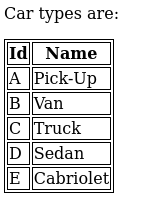
Dans cet exemple, le tableau carTypes est parcouru de façon à répéter l’affichage d’une ligne pour chaque élément du tableau.
La forme étendue de la syntaxe indiquée plus haut est:
<ng-template [ngFor] let-carType="$implicit"[ngForOf]="carTypes">
<tr>
<td>{{carType.id}}</td>
<td>{{carType.name}}</td>
</tr>
</ng-template>
index, count, first, last, odd et even
D’autres propriétés dans ngFor peuvent être utilisées pour indiquer des informations supplémentaires:
indexindique l’index de l’élément courant dans la liste.countcontient le nombre d’éléments de la liste.firstest un booléen contenanttruesi l’élément courant est le premier élément de la liste.lastest un booléen contenanttruesi l’élément courant est le dernier élément de la liste.oddcontienttruesi l’index de l’élément courant est impair.evencontienttruesi l’index de l’élément courant est pair.
Si on modifie l’exemple précédent en utilisant ces propriétés dans le template:
<p>Car types are:</p>
<table>
<tr>
<th>Index</th>
<th>Id</th>
<th>Car type</th>
<th>Is first type?</th>
<th>Is last type?</th>
<th>Is odd index?</th>
<th>Is even index?</th>
<th>Type count</th>
</tr>
<tr *ngFor="let carType of carTypes
index as typeIndex
first as isFirstType
last as isLastType
odd as isOddIndex
even as isEvenIndex
count as typeCount">
<td>{{typeIndex}}</td>
<td>{{carType.id}}</td>
<td>{{carType.name}}</td>
<td>{{isFirstType}}</td>
<td>{{isLastType}}</td>
<td>{{isOddIndex}}</td>
<td>{{isEvenIndex}}</td>
<td>{{typeCount}}</td>
</tr>
</table>
Dans les différentes expressions en microsyntaxe, la forme index as typeIndex permet d’affecter la valeur de la propriété index à une variable locale nommée typeIndex.
Le résultat de cette implémentation est:
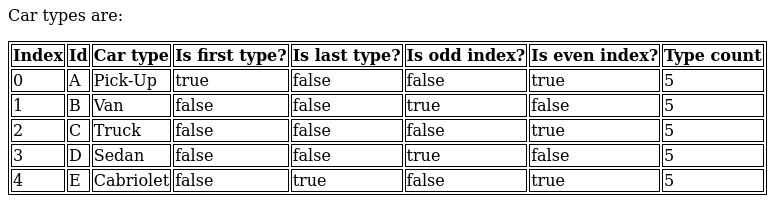
ngSwitch
ngSwitch est une directive permettant d’afficher un élément HTML si une expression est vraie. Cette directive transpose switch...case pour qu’il soit utilisable dans le template d’un composant.
La syntaxe sous sa forme la plus simple si on l’utilise dans un élément HTML div, est:
<div [ngSwitch]="<expression utilisée pour la comparaison>">
<div *ngSwitchCase="<expression comparée 1>">...</div>
<div *ngSwitchCase="<expression comparée 2>">...</div>
...
<div *ngSwitchCase="<expression comparée N>">...</div>
<div *ngSwitchDefault>...</div>
</div>
Ainsi:
- L’attribut
ngSwitchpermet d’indiquer l’expression qui sera utilisée pour effectuer la comparaison. ngSwitchCaseva permettre d’indiquer l’expression pour laquelle l’égalité sera vérifiée.ngSwitchDefaultcorrespond au cas par défaut si l’égalité n’a été trouvée pour aucune expression.
Par exemple si on considère le composant suivant:
| Template |
|
| Classe du composant |
|
La résultat sera du type:
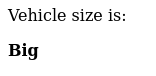
Dans cet exemple, le membre vehicleSize dans la classe du composant contient la valeur 'big'. Ainsi seul l’élément HTML <div><b>Big</b></div> sera affiché.
Il est possible d’utiliser une expression pour l’attribut ngSwitch mais aussi pour l’attribut ngSwitchCase. Par exemple si on considère le composant suivant:
| Template |
|
| Classe du composant |
|
On ajoute les styles suivants dans le fichier .css:
table, td, th {
border: 1px solid black;
}
.big {
background-color: red;
}
.medium {
background-color: orange;
}
.little {
background-color: green;
}
Le résultat est du type:
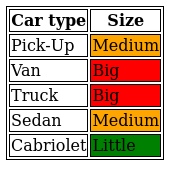
Cet exemple est plus élaboré et permet de montrer qu’une expression est utilisée à la fois pour ngSwitch et les différentes clauses ngSwitchCase.
ngPlural
ngPlural permet d’apporter une solution pour la gestion des pluriels. Suivant le nombre d’éléments d’une liste, il va permettre d’afficher une forme au singulier ou au pluriel, par exemple:
"Un élément""Des éléments""Aucun élément"- Etc..
ngPlural donne la possibilité d’indiquer toutes les formes possibles en utilisant l’attribut ngPluralCase:
<p [ngPlural]="<nom d'éléments>">
<ng-template ngPluralCase="0">Aucun élément</ng-template>
<ng-template ngPluralCase="1">Un élément</ng-template>
<ng-template ngPluralCase="other">Des éléments</ng-template>
</p>
Ainsi:
ngPluralest utilisé pour indiquer le nombre d’éléments.ngPluralCasepermet d’indiquer les différents cas de figures.
On ne peut pas utiliser n’importe quelle valeur avec ngPluralCase. La liste des valeurs acceptées est:
- Directement des valeurs numériques:
"0","1","2"et"other"pour indiquer le cas par défaut. - Des expressions comportant une valeur précédée de
=."other"peut être utilisé pour indiquer le cas par défaut.Par exemple:
<p [ngPlural]="itemCount"> <ng-template ngPluralCase="=0">Aucun élément</ng-template> <ng-template ngPluralCase="=1">Un élément</ng-template> <ng-template ngPluralCase="other">Des éléments</ng-template> </p> - Des valeurs correspondants aux CDLR (i.e. Common Locale Data Repository): ces valeurs sont:
"zero"pour indiquer aucun élément."one"pour indiquer exactement un élément."two"pour indiquer exactement 2 éléments."few"pour indiquer entre 3 et 10 éléments."many"pour indiquer entre 11 et 99 éléments."other"pour les autres cas de figure.
Les valeurs prisent en compte dépendent du paramètre de langue. Par exemple pour le français ou l’anglais, il n’existe qu’une forme singulière ou une forme plurielle. Donc seules les valeurs
"one"ou"other"sont utilisées. Les valeurs"zero","two","few"et"many"ne sont pas prises en comptes.
Dans le cas où aucune valeur ne peut satisfaire le nombre d’élément évalué, une erreur du type suivant peut se produire:
Error: No plural message found for value "..."
Par exemple, si on considère l’exemple du composant suivant:
| Template |
|
| Classe du composant |
|
Ce composant permet de montrer le comportement si on augmente le nombre d’éléments dans la liste en cliquant sur Add item.
Dans le cas d’une utilisation explicite des valeurs "=0", "=1", "=2" et "other", les 4 formes seront affichées successivement:
- 0:
La liste contient aucun élément. - 1:
La liste contient un élément. - 2:
La liste contient deux éléments. - Au delà:
La liste contient des éléments.
Le comportement est le même si on indique les valeurs "0", "1", "2" et "other":
<ng-template ngPluralCase="0">aucun élément</ng-template>
<ng-template ngPluralCase="1">un élément</ng-template>
<ng-template ngPluralCase="2">deux éléments</ng-template>
<ng-template ngPluralCase="other">des éléments</ng-template>
En revanche si on utilise les valeurs "zero", "one", "two", "few", "many" et "other", seules les valeurs "one" et "other" sont prises en compte:
<ng-template ngPluralCase="zero">aucun élément</ng-template>
<ng-template ngPluralCase="one">un élément</ng-template>
<ng-template ngPluralCase="two">deux éléments</ng-template>
<ng-template ngPluralCase="few">un peu d'éléments</ng-template>
<ng-template ngPluralCase="many">quelques éléments</ng-template>
<ng-template ngPluralCase="other">des éléments</ng-template>
L’affichage est:
- 0:
La liste contient des éléments. - 1:
La liste contient un élément. - Au delà:
La liste contient des éléments.
En anglais ou en français, seules les formes singulières et plurielles sont prises en compte. Ce n’est pas le cas de toutes les langues. Dans le cas de l’arabe les autres formes peuvent être prises en compte.
Par exemple si on change les paramètres locaux de langues en effectuant les étapes suivantes:
- Dans le module du composant (par exemple
app.module.ts), si on modifie la langue pour choisir"ar-AE"correspondant à l’arabe des Emirats Arabes Unis:import { BrowserModule } from '@angular/platform-browser'; import { NgModule } from '@angular/core'; ... import { LOCALE_ID } from '@angular/core'; import { registerLocaleData } from '@angular/common'; import localeAr from '@angular/common/locales/ar-AE'; registerLocaleData(localeAr); @NgModule({ declarations: [ AppComponent, ], imports: [ BrowserModule, AppRoutingModule ], providers: [ { provide: LOCALE_ID, useValue: 'ar-AE'} ], bootstrap: [AppComponent] }) export class AppModule { } - On modifie le composant pour afficher le paramètre de langue:
import { Component, OnInit, Inject } from '@angular/core'; import { LOCALE_ID } from '@angular/core'; @Component({ ... }) export class NgPluralExampleComponent implements OnInit { items: number[]; constructor(@Inject(LOCALE_ID) localeId) { console.log(localeId); } ngOnInit(): void { this.items = []; } addItem(): void { this.items.push(Math.random()); } }
A l’exécution, on peut voir que l’affichage se fait de cette façon:
- 0:
La liste contient aucun élément. - 1:
La liste contient un élément. - 2:
La liste contient deux éléments. - Si
n % 100 = 3..10:La liste contient un peu d'éléments. - Si
n % 100 = 11..99:La liste contient quelques éléments.
Pour résumer…
Un composant est composé de:
- Une vue appelée template dans laquelle on implémente les éléments visibles.
- Une classe du composant implémentée un Typescript.
- Des métadonnées permettant d’apporter à Angular des informations supplémentaires concernant le composant.
La vue d’un composant correspond au template. Ce template peut être implémenté en utilisant du code HTML enrichi de façon à rendre la vue dynamique. L’implémentation de cet aspect dynamique de la vue est possible grâce à différents mécanismes spécifiques à Angular:
- Le binding qui permet la mise à jour de données et l’exécution de fonctions à partir du déclenchement d’évènements dans la vue.
- Des directives qui facilitent l’implémentation de comportements dans la vue.
A la création d’un composant:
- La classe du composant se trouve dans un fichier
.ts: cette classe doit comporter le décorateur@Component():import { Component } from '@angular/core'; @Component({ }) export class ExampleComponent { } - Le template se trouve généralement dans un fichier séparé
.html: le paramètretemplateUrldans le décorateur@Component()indique le chemin de ce fichier:@Component({ templateUrl: './example.component.html' }) export class ExampleComponent { }Le template peut aussi être implémenté directement dans le fichier de la classe du composant en utilisant le paramètre
template:@Component({ template: `<p>Contenu du template</p>` }) export class ExampleComponent { } - Les métadonnées sont renseignées dans des paramètres dans le décorateur
@Component(). Les paramètres les plus courants sont:selectorindiquant où la vue sera affiché dans l’applicationstyleUrlsqui est un tableau indiquant les chemins des fichiers CSS permettant de définir des styles ou des classes CSS utilisés dans la vue du composant.
Ces paramètres sont facultatifs:
@Component({ selector: 'app-example', templateUrl: './example.component.html', styleUrls: ['./example.component.css'] }) export class ExampleComponent { }
selectorLe paramètre selector peut être utilisé si l’affichage du composant n’est pas géré par un router Angular. La valeur de ce paramètre peut être utilisée pour indiquer où la vue du composant sera rendue dans l’application.
Par exemple, si la valeur du paramètre selector est 'app-example' alors la vue du composant sera rendue si un autre composant contient dans son template:
<app-example></app-example>
D’autres conditions sont possibles pour afficher le composant:
- Si le paramètre
selectorestselector: '[app-example]'alors le composant sera affiché dans l’élément HTML contenant l’attributapp-example, par exemple:<span app-example></span> - Si le paramètre
selectorestselector: '.app-example'alors le composant sera affiché dans l’élément HTML dont la classe CSS estapp-example, par exemple:<span class="app-example"></span>
Il existe différent type de bindings correspondant à des interactions différentes entre le template et la classe du composant:
Interpolation
Exécution d’une expression Typescript contenant des membres ou des fonctions publics dans la classe du composant:
| Template |
|
| Classe du composant |
|
Property binding
Permet de mettre à jour le contenu d’une propriété DOM d’un élément affiché avec la valeur d’un membre dans la classe du composant.
| Template |
|
| Classe du composant |
|
Attribute binding
Permet de mettre à jour le contenu d’un attribut d’un élément HTML avec la valeur d’un membre dans la classe du composant:
| Template |
ou |
| Classe du composant |
|
Event binding
Déclenche l’exécution d’une fonction dans la classe du composant à partir du déclenchement d’un évènement dans un objet du DOM:
| Template |
|
| Classe du composant |
|
Two-way binding
Permet de renseigner la valeur d’une propriété d’un composant enfant et d’être notifié des changements de valeur de cette propriété de façon à mettre à jour le membre d’un composant parent:
- Composant enfant:
Template <button (click)='incrementValue()'>Increment</button>Classe du composant @Component({ selector: 'counter', templateUrl: './counter.component.html' }) export class CounterComponent { @Input() count: number; @Output() countChange: EventEmitter<number>= new EventEmitter<number>(); incrementValue(): void { this.count++; this.countChange.emit(this.count); } } - Composant parent:
Template <counter [(count)]="bindedCount"></counter> <p>Count: {{bindedCount}}</p>Classe du composant @Component({ selector: 'app-parent', templateUrl: './parent.component.html' }) export class ParentComponent { bindedCount = 0; }
Une variable référence permet de nommer un élément HTML dans le template de façon à utiliser des propriétés de cet élément dans d’autres parties du template:
- Référencer un élément HTML (contenu statique):
Template <p><input #inputElement type='text' value="Valeur initial"/></p> <p>Contenu de input: {{inputElement.value}}</p>Classe du composant @Component({ ... }) export class ExampleComponent { } - Accéder à une variable référence à partir de la classe du composant:
Template <div #divElement>Texte à afficher</div>Classe du composant @Component({ ... }) export class ExampleComponent implements OnInit { @ViewChild('divElement', {static: true}) htmlDivElement: ElementRef; ngOnInit(): void { console.Log(this.htmlDivElement.nativeElement.innerText); } }Ou
@Component({ ... }) export class ExampleComponent implements AfterViewInit { @ViewChild('divElement', {static: false}) htmlDivElement: ElementRef; ngAfterViewInit(): void { console.Log(this.htmlDivElement.nativeElement.innerText); } }
Ces directives permettent d’implémenter des comportements dans le template:
ngIf
Permet d’implémenter l’équivalent d’un if...then...else:
- Equivalent de
if...then:
Template <div *ngIf="condition">Afficher si vrai</div>Classe du composant @Component({ ... }) export class ExampleComponent { condition = true; } - Equivalent de
if...then...else:
Template <div *ngIf="condition else whenFalse">Afficher si vrai</div> <ng-template #whenFalse><div>Afficher si faux</div></ng-template>Classe du composant @Component({ ... }) export class ExampleComponent { condition = true; }
ngFor
Permet d’implémenter l’équivalent d’une boucle for:
-
Template <div *ngFor="let item of items">{{item}}</div>Classe du composant @Component({ ... }) export class ExampleComponent { items = [ 0, 1, 2, 3, 4 ]; } - Avec une propriété
indexcontenant l’index de l’élément courant:
Template <div *ngFor="let item of items index as itemIndex"> Index {{itemIndex}}: {{item}} </div>Classe du composant @Component({ ... }) export class ExampleComponent { items = [ 0, 1, 2, 3, 4 ]; }
Les autres propriétés disponibles sont:
countcontient le nombre d’éléments de la liste.firstest un booléen contenanttruesi l’élément courant est le premier élément de la liste.lastest un booléen contenanttruesi l’élément courant est le dernier élément de la liste.oddcontienttruesi l’index de l’élément courant est impair.evencontienttruesi l’index de l’élément courant est pair.
ngSwitch
Permet d’implémenter l’équivalent de switch...case:
| Template |
|
| Classe du composant |
|
- Introduction to components and templates: https://angular.io/guide/architecture-components
- Angular 5 Interpolation, Property Binding & Event Binding Tutorial: https://coursetro.com/posts/code/108/Angular-5-Interpolation,-Property-Binding-&-Event-Binding-Tutorial
- Property & Event Binding: https://codecraft.tv/courses/angular/quickstart/property-and-event-binding/
- Can’t bind to ‘ngModel’ since it isn’t a known property of ‘input’: https://stackoverflow.com/questions/38892771/cant-bind-to-ngmodel-since-it-isnt-a-known-property-of-input
- Two-way Data Binding in Angular: https://blog.thoughtram.io/angular/2016/10/13/two-way-data-binding-in-angular-2.html
- Angular NgModel Directive: NgModel in Angular: https://appdividend.com/2018/10/03/angular-ngmodel-directive-example-tutorial/
- Passing data into Angular components with @Input : https://ultimatecourses.com/blog/passing-data-angular-2-components-input
- Component events with EventEmitter and @Output in Angular : https://ultimatecourses.com/blog/component-events-event-emitter-output-angular-2
- Code source ngIf: https://github.com/angular/angular/blob/master/packages/common/src/directives/ng_if.ts
- NgIf: https://angular.io/api/common/NgIf
- Angular 11 NgSwitch Directive Tutorial with Examples: https://www.positronx.io/angular-8-ngswitch-directive-tutorial-with-examples/
- NgPlural: https://angular.io/api/common/NgPlural
- 9 Most Popular Directives Used In Angular Development : https://www.cmarix.com/blog/9-most-popular-directives-used-in-angular-development/
- Angular ng-template, ng-container and ngTemplateOutlet – The Complete Guide To Angular Templates: https://blog.angular-university.io/angular-ng-template-ng-container-ngtemplateoutlet/
- ngPlural & ngPluralCase : Pluralization in Angular: https://www.angularjswiki.com/angular/ngplural/
- Localizing your app: https://next.angular.io/guide/i18n#setting-up-locale
- Missing locale data for the locale “XXX” with angular: https://stackoverflow.com/questions/46419026/missing-locale-data-for-the-locale-xxx-with-angular/48849230
- Change default Locale in angular: https://stackoverflow.com/questions/61010958/change-default-locale-in-angular
- angular/packages/common/locales/ on Github: https://github.com/angular/angular/tree/master/packages/common/locales
- Localizing your app: https://angular.io/guide/i18n
- Angular – Correct singular/plural form of a noun using custom pipe or NgPlural: https://trungk18.com/experience/angular-pipe-singular-plural/
- DOM Property vs HTML Attribute in Property Binding: https://dev.to/deerawan/dom-property-vs-html-attribute-in-property-binding-48e4
- https://la-cascade.io/le-dom-cest-quoi-exactement/: https://la-cascade.io/le-dom-cest-quoi-exactement/
- What is the difference between properties and attributes in HTML?: https://stackoverflow.com/questions/6003819/what-is-the-difference-between-properties-and-attributes-in-html